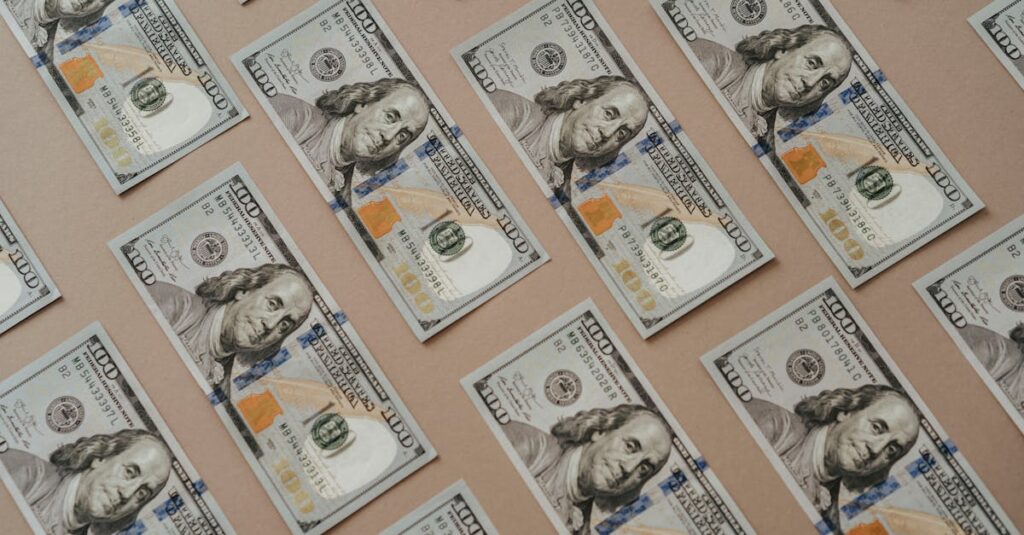Depuis la création de Minecraft, l’une des facettes les plus captivantes pour les joueurs réside dans la personnalisation de leur expérience visuelle et sonore. En 2025, alors que le jeu continue d’évoluer, télécharger des ressources utiles pour Minecraft est devenu un passage obligé pour enrichir ses parties et découvrir de nouvelles dimensions esthétiques. Que vous soyez adepte des textures réalistes, des modifications médiévales ou que vous souhaitiez simplement optimiser les performances de votre jeu, il existe une multitude de packs et d’addons adaptés à toutes les exigences. À travers cet article détaillé, nous explorerons les meilleures plateformes, les types de ressources, leurs spécificités techniques, et les conseils d’intégration pour que votre univers Minecraft soit à la hauteur de vos ambitions.
Les plateformes incontournables pour télécharger des ressources Minecraft fiables
Le premier enjeu lorsqu’on cherche à télécharger des ressources utiles pour Minecraft est de s’orienter vers des sources sûres et à jour. Cela garantit non seulement la compatibilité avec les différentes versions du jeu, mais aussi la sécurité face aux malwares ou fichiers corrompus.
CurseForge reste la référence principale pour le téléchargement de mods, texture packs et autres addons Minecraft. Cette plateforme propose une interface intuitive où l’on peut filtrer les ressources par version du jeu, popularité et types de contenus. Elle est largement utilisée par la communauté, ce qui assure une mise à jour régulière et une validation des fichiers fournis. Les développeurs y bénéficient aussi d’un espace pour détailler les fonctionnalités et l’historique des versions.
Autre ressource majeure, Planet Minecraft offre une approche communautaire plus large, combinant des creations graphiques, des maps, et des packs de textures. Grâce à un système de notation et de commentaires, les utilisateurs peuvent facilement repérer les ressources de qualité. Planet Minecraft est particulièrement prisé pour découvrir des designs uniques et parfois niche, comme ceux dédiés au mode SkyBlock ou aux addons Minecraft orientés aventure.
Pour les utilisateurs cherchant une communauté francophone active, Minecraft Forum propose essentiellement des discussions, tutoriels et liens vers diverses ressources. Bien que moins orienté téléchargement direct, ce forum demeure un excellent moyen d’échanger et de trouver des recommandations de packs alternatifs.
Quant aux contenus spécifiquement liés à la version mobile, MCPE DL se positionne comme une plateforme spécialisée, recouvrant add-ons, seeds, et texture packs adaptés à Minecraft Bedrock. Avec la popularité croissante des consoles et mobiles, ce site joue un rôle essentiel pour les joueurs nomades souhaitant une expérience personnalisée.
- CurseForge : mods, texture packs, addons validés, filtre avancé
- Planet Minecraft : communauté, notations, créations originales
- Minecraft Forum : échanges, tutoriels, conseils techniques
- MCPE DL : ressources adaptées à Bedrock Edition et mobiles
| Plateforme | Type de contenu | Avantages | Inconvénients |
|---|---|---|---|
| CurseForge | Mods, Texture Packs, Addons | Mises à jour régulières, communauté active, sécurité | Principalement en anglais, parfois complexe pour débutants |
| Planet Minecraft | Maps, Skins, Textures | Large choix, contenus originaux, interface simple | Qualité variable, certains packs pas mis à jour |
| Minecraft Forum | Discussions, tutoriels, ressources | Support communautaire, nombreux conseils | Peu de téléchargement direct, navigation dense |
| MCPE DL | Addons, Seeds, Textures mobiles | Optimisé pour Bedrock, ressources mobiles | Contenus parfois limités par restrictions mobiles |
Pour optimiser vos téléchargements de packs de textures ou additives divers, certains outils complémentaires peuvent s’avérer utiles. Par exemple, vous pouvez profiter de guides pour optimiser la gestion de vos fichiers, comme ceux proposés sur dmesg.fr. Certains logiciels comme Handbrake aident à gérer la compression vidéo de contenus liés à Minecraft, utiles pour les créateurs de tutoriels ou présentations de packs. Enfin, pour une navigation allégée et sécurisée en phase de téléchargement, le navigateur Firefox demeure un excellent outil, accessible via ce lien.
Conseils pratiques pour choisir la bonne version de resource pack Minecraft
Les packs de textures et de ressources sont liés aux versions spécifiques de Minecraft. En 2025, il est crucial de vérifier que la ressource correspond bien à votre client. Les packs pour Minecraft 1.21, par exemple, peuvent différer nettement des packs 1.18, notamment par leur résolution ou par la gestion des nouveaux blocs introduits.
- Identifier la version Minecraft installée
- Privilégier les packs compatibles avec votre version
- Vérifier la résolution (ex. 16×16, 128×128 ou 256×256)
- Lire les notes des développeurs sur les performances et bugs possibles
Le site propose une classification des packs par version et par type :
- Resource Pack 1.21 : nouvelles textures compatibles avec les dernières fonctionnalités du jeu.
- Resource Pack 1.20 et antérieures : restent disponibles mais peuvent manquer d’optimisations spécifiques.
- Pack de Texture PvP : optimisé pour fluidité et visibilité maximale.
- Pack de Texture Réaliste : résolutions élevées pour immersion photo-réaliste.
- Pack de Texture Moderne : design épuré, souvent utilisé pour les constructions contemporaines.
| Type de pack | Résolution typique | Usage recommandé | Effet sur performances |
|---|---|---|---|
| PvP | 16×16 ou 32×32 | Compétition, lisibilité | Faible impact |
| Réaliste | 64×64 à 256×256 | Exploration, construction immersive | Moyen à élevé |
| Moderne | 32×32 à 128×128 | Architecture contemporaine | Variable |
| Rustique / Fantasy | 16×16 à 64×64 | Univers médiéval et RPG | Faible à moyen |
Ces critères doivent cibler votre matériel informatique et vos préférences de jeu. Une carte graphique récente supporte aisément des textures hautes résolutions, tandis qu’une machine modeste bénéficiera d’un pack en 16×16 ou 32×32. Le logiciel OptiFine reste un allié de choix pour optimiser l’utilisation des texture packs, en améliorant la fluidité et en décalant l’affichage selon la configuration matérielle.

Envie de rendre Minecraft plus esthétique ? Focus sur les packs de textures incontournables en 2025
Les packs de textures offrent un changement visuel majeur sans affecter le gameplay. Voici un panorama des meilleurs choix, adaptés à différents styles et attentes :
- Faithful 64×64 : le classique indémodable qui conserve l’essence pixelisée du jeu tout en améliorant la netteté des textures, idéal pour les joueurs recherchant un équilibre entre esthétique et performances.
- PureBDCraft : ce pack se démarque par son style bande dessinée très coloré et détaillé, offrant un univers distinctif qui transforme l’esthétique globale de Minecraft.
- Alacrity : parfait pour une immersion médiévale ou fantasy, il fournit une ambiance riche avec une texture semi-réaliste des blocs naturels et des architectures anciennes.
- ModernArch : il redéfinit les textures avec un réalisme avancé, notamment grâce à ses effets 3D, une résolution minimale de 128x, et une version haut de gamme en 1024x réservée aux machines puissantes.
- Beta Continuum : retour nostalgique aux textures de la bêta 2011, parfait pour les joueurs sensibles à l’identité historique du jeu.
- Vanilla Tweaks : personnalisation complète grâce à une grande variété d’options, sans dénaturer l’esthétique officielle.
| Pack de textures | Style | Résolution | Performance | Versions Minecraft compatibles |
|---|---|---|---|---|
| Faithful 64×64 | Classique amélioré | 32x, 64x | Faible impact | 1.14 à 1.21 |
| PureBDCraft | Style BD | 16x à 512x | Moyen à élevé | 1.7 à 1.21 |
| Alacrity | Médiéval / Fantasy | 32x à 64x | Moyen | 1.13 à 1.21 |
| ModernArch | Ultra Réaliste | 128x à 1024x | Élevé | 1.16 à 1.21 |
| Beta Continuum | Rétro bêta | 16x | Faible | 1.12 à 1.21 |
| Vanilla Tweaks | Personnalisé | Variable | Adapté | 1.8 à 1.21 |
La diversité de ces packs assure que chaque joueur puisse trouver un style correspondant personnellement à son univers Minecraft. Par ailleurs, l’association d’un pack de textures avec des shaders apporte une vraie plus-value graphique. En complétant ce duo, vous pouvez accentuer les effets lumineux et les ombres, profitant ainsi d’une expérience visuelle très immersive.
Installation et optimisation avec OptiFine et les shaders
L’association de OptiFine avec les packs de textures est devenue une pratique courante. Ce mod améliore les performances, ajoute des options graphiques avancées et permet d’utiliser des shaders pour pousser le réalisme à l’extrême. Voici les étapes clés :
- Installer la version d’OptiFine compatible avec votre version de Minecraft.
- Glisser le resource pack dans le dossier adéquat, accessible via le menu du jeu.
- Activer le resource pack via le menu “Packs de ressources”.
- Installer un shader pack compatible OptiFine pour améliorer lumière, ombres et effets divers.
- Configurer les options graphiques pour équilibrer qualité visuelle et performances en fonction de votre matériel.
Outre OptiFine, certaines plateformes comme CurseForge hébergent aussi des mods qui accompagnent ou améliorent l’expérience des textures, notamment par l’intégration des Shulkers Box facilitant la gestion de l’inventaire, essentiels pour les joueurs exigeants au niveau confort de jeu.
Modèles de textures par résolution : importance et impact sur les performances
Le choix de la résolution d’un texture pack est un compromis entre la qualité graphique et la fluidité du jeu. Chaque résolution correspond à la taille d’une texture pour un bloc, exprimée en pixels.
– 8×8 et 16×16 : résolution faible, idéales pour les joueurs avec des ordinateurs ou appareils limités. Ces textures offrent une expérience visuelle proche de l’original tout en améliorant la lisibilité.
– 32×32 et 64×64 : un niveau intermédiaire adapté à une majorité de configurations. Ces textures sont généralement plus détaillées sans trop solliciter les GPU.
– 128×128 et 256×256 : adressées à des machines performantes. Ces packs offrent une immersion accrue avec des détails fins sur les surfaces, mais peuvent peser sur les performances et augmenter la consommation mémoire.
| Résolution | Description | Effet visuel | Impact sur performances |
|---|---|---|---|
| 8×8 | Très faible résolution | Texte clair, peu de détails | Minimal |
| 16×16 | Standard Minecraft | Aspect classique amélioré | Faible |
| 32×32 | Détail amélioré | Textures plus nettes | Modéré |
| 64×64 | Détail HD | Beaux détails, textures réalistes | Moyen |
| 128×128 | Haute définition | Détails très fins et immersion renforcée | Élevé |
| 256×256 | Ultra HD | Textures photo-réalistes | Très élevé |
Il est donc indispensable d’ajuster son choix de pack selon la puissance graphique disponible, le style de jeu et la fréquence des sessions. Certains packs, disponibles sur des plateformes comme CurseForge ou Minecraft Forum, proposent différentes résolutions pour s’adapter à une plus large base de joueurs.
Exemples de ressources optimales pour configurations variées
- Pour PC peu puissant : Packs 16×16 comme Faithful ou Bare Bones.
- Pour joueurs moyens : Packs 32x – 64x, par exemple Vanilla Tweaks avec ses nombreuses options.
- Pour PC haut de gamme : ModernArch 128x ou 256x, avec shader puissant pour réaliste.
- Pour joueurs mobiles : Packs simplifiés via MCPE DL adaptés aux contraintes matérielles.

Comment intégrer efficacement les addons Minecraft à vos ressources
Au-delà des simples packs de textures, les addons Minecraft améliorent ou modifient certains aspects du gameplay, apportant ainsi une nouvelle dynamique. Ils peuvent être des blocs supplémentaires, des éléments d’interface, ou des fonctionnalités pour des modes populaires comme SkyBlock.
Pour assurer leur compatibilité, il est recommandé d’installer les addons dans un ordre logique avec les packs de textures. Par exemple, les packs PvP doivent souvent être combinés avec certains mods pour une expérience fluide. De plus, utiliser un dossier dédié à chaque type de ressource facilite la gestion et la mise à jour.
- Vérifier la compatibilité des addons avec la version Minecraft
- Privilégier les sources fiables telles que CurseForge ou Mod DB
- Lire les instructions du développeur pour éviter les conflits
- Utiliser des outils de gestion de mods pour simplifier l’installation
| Addon | Fonctionnalité | Compatibilité | Source recommandée |
|---|---|---|---|
| Shulkers Box | Optimisation gestion inventaire | 1.16 à 1.21 | CurseForge |
| SkyBlock Addons | Amélioration expérience SkyBlock | 1.8 à 1.21 | Planet Minecraft |
| OptiFine | Optimisation et graphismes avancés | Universal (avec mises à jour) | Site officiel OptiFine |
| Resource Loader | Gestion ressources multiples | 1.7 à 1.12 | Minecraft Forum |
Une bonne organisation et la vérification fréquente des mises à jour permettent d’éviter les plantages ou incompatibilités. Pour s’assurer de la fluidité durant les parties, n’hésitez pas non plus à consulter des guides précis, tels que ceux disponibles sur dmesg.fr, qui proposent des ressources utiles et conseils détaillés à jour en 2025.
Utiliser les addons en multijoueur et sur serveurs publics
L’expérience multijoueur Minecraft dépend souvent du serveur et des ressources imposées. Certaines plateformes de jeu recommandent ou exigent l’usage de packs ou addons spécifiques pour garantir l’équilibre.
Les serveurs basés sur SkyBlock, par exemple, proposent souvent un ensemble d’addons et packs PvP optimisés pour améliorer les interactions et la réactivité. Ces ressources peuvent être téléchargées via des liens proposés sur Planet Minecraft ou directement intégrées via CurseForge.
- Respecter les directives des serveurs concernant les ressources utilisables
- Tester la compatibilité des packs entre eux avant de rejoindre des serveurs
- Utiliser des logiciels comme VirtualBox pour tester des serveurs privés en local avant déploiement (disponible sur dmesg.fr)
- Éviter les ressources modifiant le gameplay non autorisées sur serveurs officiels
| Serveur type | Packs/addons recommandés | Restrictions | Plateformes pour ressources |
|---|---|---|---|
| SkyBlock | SkyBlock Addons, PvP packs | Pas de mods tricheurs | Planet Minecraft, CurseForge |
| Survie classique | Faithful, Vanilla Tweaks | Liberté quasi totale | Minecraft Forum, CurseForge |
| Créatif/Construction | PureBDCraft, ModernArch | Aucun | CurseForge, Planet Minecraft |
Sur les consoles, notez que les packs doivent être acquis via le Marketplace officiel de Minecraft Bedrock Edition et impliquent souvent un passage payant. Pour les joueurs PC, la flexibilité reste large grâce aux nombreuses sources gratuites et open source.
Meilleures pratiques pour télécharger et installer un pack de textures Minecraft
Le téléchargement est simple en théorie, mais la multiplicité des formats et versions impose une méthode rigoureuse pour éviter erreurs et corruption de fichiers.
- Choisir un pack selon la version de Minecraft et la résolution désirée
- Télécharger depuis un site reconnu comme CurseForge ou Planet Minecraft
- Utiliser un logiciel de décompression fiable pour extraire les fichiers (exemple : 7-Zip ou WinRAR)
- Installer dans le dossier « resourcepacks » du répertoire Minecraft (voir tutoriels sur dmesg.fr)
- Activer le pack via l’interface du jeu dans « Options » > « Packs de ressources »
- Tester la compatibilité avec OptiFine et, si besoin, les shaders
Voici un tableau résumé des étapes essentielles :
| Étape | Description | Conseils |
|---|---|---|
| Sélection | Choisir la version et type du pack | Préférer les packs mis à jour régulièrement |
| Téléchargement | Télécharger sur une plateforme fiable | Vérifier la source et éviter les fichiers suspicieux |
| Extraction | Décompresser l’archive si besoin | Utiliser un outil performant comme 7-Zip |
| Installation | Copier dans le dossier resourcepacks | Ne pas modifier l’arborescence des fichiers |
| Activation | Choisir le pack dans le jeu | Éventuellement activer OptiFine et shaders |
Les défis techniques et solutions pour les professionnels du développement Minecraft
La création et la gestion des ressources Minecraft intègrent de nombreux défis techniques en 2025, notamment avec des ajouts fréquents de contenu et d’exigences graphiques plus élevées. Les développeurs doivent constamment adapter leur processus et fournir des ressources optimisées.
- Compatibilité multi-version : Assurer que les packs fonctionnent sur différentes versions, particulièrement entre Java Edition et Bedrock.
- Optimisation des performances : Packs haute résolution nécessitent un rendu soigné pour limiter la surcharge GPU et RAM.
- Intégration avec Mod Loader : Coordination avec des modpacks populaires comme ceux disponibles sur CurseForge ou Mod DB.
- Gestion des fichiers volumineux : Trouver un bon équilibre entre qualité visuelle et taille du fichier pour la facilité de téléchargement et d’usage.
- Support utilisateur : Documentation claire et FAQ, permettant aux utilisateurs d’installer sans erreur.
Pour y répondre, plusieurs stratégies sont en place :
- Utilisation d’outils automatisés de tests pour vérifier la compatibilité
- Compression avancée des textures sans perte visible
- Tutoriels et guides en ligne pour accompagner le joueur dans l’installation
- Communauté active sur Minecraft Forum pour résoudre bugs et conflits
| Défi | Solution | Impact sur le joueur |
|---|---|---|
| Compatibilité multi-version | Tests automatisés, politique de support sur versions courantes | Moins de conflits, meilleure expérience |
| Optimisation graphique | Compression, choix de résolution | Jeu plus fluide, meilleure immersion |
| Intégration modpacks | Coordination avec plateformes comme CurseForge | Moins d’erreurs, installation simplifiée |
Ces avancées techniques bénéficient à la fois aux développeurs et aux joueurs, favorisant un écosystème Minecraft riche et dynamique à l’image des innovations technologiques toujours croissantes du domaine.
FAQ sur le téléchargement et l’utilisation des ressources Minecraft
- Comment installer un pack de textures Minecraft ?
Téléchargez le pack depuis une source fiable, extrayez-le si besoin, copiez-le dans le dossier resourcepacks de Minecraft. Activez-le ensuite dans le menu des packs de ressources. - Les packs de textures modifient-ils le gameplay ?
Non, les packs modifient seulement l’aspect visuel et sonore sans changer les mécanismes du jeu, ce qui permet d’utiliser les mêmes serveurs multijoueurs. - Quels packs sont recommandés pour des PCs peu puissants ?
Les packs en résolution 16×16 comme Faithful ou Bare Bones offrent un bon compromis entre qualité et performances. - Peut-on utiliser les packs sur console ?
Oui mais uniquement via le Marketplace offciel de Minecraft Bedrock Edition, ce qui implique souvent un achat. - Quelles plateformes pour des addons utiles à Minecraft ?
CurseForge, Planet Minecraft et Mod DB sont des références pour trouver des addons fonctionnels et de qualité.